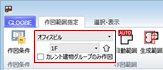法規LVS:図面
法規LVS:図面
建築基準法の「有効採光計算(Light)」「換気計算(Ventilation)」「排煙計算(Smoke)」の算出根拠に関する図面・表を配置します。
平面図を配置するM510480_lvs_sec01
採光居室平面図、排煙区画平面図などは、 「法規LVS」メニューの
「法規LVS」メニューの 「平面図」を使用して配置します。
「平面図」を使用して配置します。
操作については、「平面図を配置する」「リストから図面を選ぶには」を参照してください。
断面図を配置するM510480_lvs_sec02
有効採光建具高断面図または排煙建具高断面図を作成します。
作成する対象図によって操作が異なります。また、図面再作成で対象図を変更することはできません。
有効採光建具高断面図を配置する場合
 「法規LVS」メニューから
「法規LVS」メニューから 「断面図」を選びます。
「断面図」を選びます。- テンプレートから作図条件を選びます。
(作図条件のテンプレート登録については、「作図条件のテンプレートを作成するには」を参照) - 「対象図」が「有効採光建具高断面図」になっていることを確認します。
- 「縮尺」を設定します。
- 作図する条件を変更する場合は、「対象要素」「レイヤ・ペン」「作図表現」をクリックします。
- 「範囲指定」をクリックします。
「範囲指定」ウィンドウが開きます。
 「補正係数計測線」が実行された状態になっているので、補正係数寸法線をクリックします。
「補正係数計測線」が実行された状態になっているので、補正係数寸法線をクリックします。- 続いて、断面を描画する範囲、方向の順にクリックします。
断面が表示され、生成範囲を指定する状態になります。 - 用紙にレイアウトする範囲を指定します。
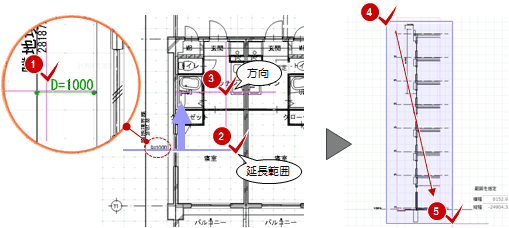
_70.png) 「閉じる」をクリックします。
「閉じる」をクリックします。- 図面の配置位置をクリックします。
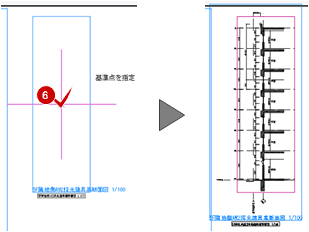
排煙建具高断面図を配置する場合
 「法規LVS」メニューから
「法規LVS」メニューから 「断面図」を選びます。
「断面図」を選びます。- テンプレートから作図条件を選びます。
(作図条件のテンプレート登録については、「作図条件のテンプレートを作成するには」を参照) - 「対象図」が「排煙建具高断面図」になっていることを確認します。
- 「縮尺」を設定します。
- 作図する条件を変更する場合は、「対象要素」「レイヤ・ペン」「作図表現」をクリックします。
- 「範囲指定」をクリックします。
「範囲指定」ウィンドウが開きます。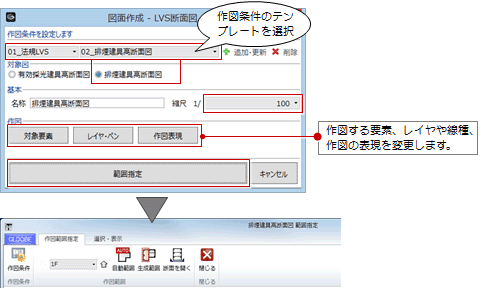
 「断面を開く」が実行された状態になっているので、切断位置を指定します。
「断面を開く」が実行された状態になっているので、切断位置を指定します。
断面が表示され、生成範囲を指定する状態になります。- 用紙にレイアウトする範囲を指定します。
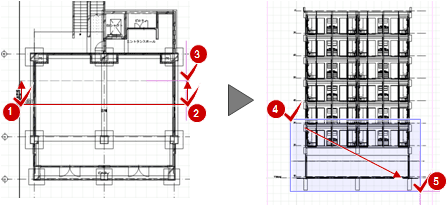
_70.png) 「閉じる」をクリックします。
「閉じる」をクリックします。- 図面の配置位置をクリックします。
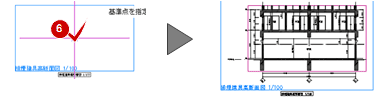
注意
- LVS断面図では、モデルで入力した断面線は選択できません。
判定表を配置するM510480_lvs_sec03
 「法規LVS」メニューから
「法規LVS」メニューから 「判定表」を選びます。
「判定表」を選びます。- テンプレートから作図条件を選びます。
(作図条件のテンプレート登録については、「作図条件のテンプレートを作成するには」を参照) - 作図する条件を変更する場合は、「作図表現」をクリックします。
- 「プレビュー・ページ指定」をクリックします。
「プレビュー」ウィンドウが開きます。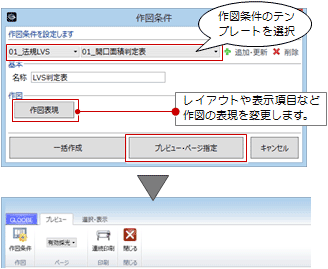
- ページを切り替えて、判定表を確認します。
行数や列幅を調整したい場合は、 「作図条件」をクリックして変更します。
「作図条件」をクリックして変更します。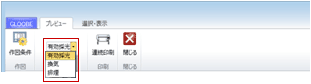
_70.png) 「閉じる」をクリックします。
「閉じる」をクリックします。- 作図するページを選択して、「OK」をクリックします。
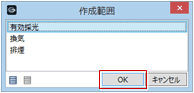
- 図面の配置位置をクリックします。
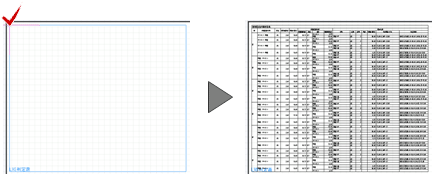
メモ
- 作図するページを複数選択した場合、「連続」をONにしておくと、一覧順に図面を連続配置できます。OFFの場合、一覧で図面を選んでから配置します。
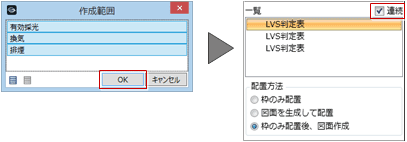
- 作図条件を設定するときに「一括作成」をクリックした場合は、プレビューを確認することなく図面を配置する状態になります。
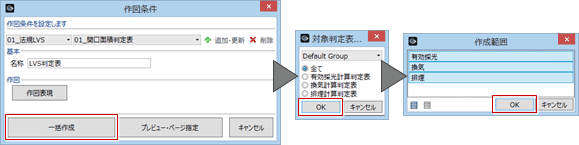
LVS面積求積図を配置するM510480_lvs_sec04
 「法規LVS」メニューから
「法規LVS」メニューから 「LVS面積求積図」を選びます。
「LVS面積求積図」を選びます。- テンプレートから作図条件を選びます。
(作図条件のテンプレート登録については、「作図条件のテンプレートを作成するには」を参照) - 「縮尺」を設定します。
- 作図する条件を変更する場合は、「レイヤ・ペン」「作図表現」をクリックします。
- 「詳細指定」をクリックします。
「詳細指定」ウィンドウが開きます。
(「リストから指定」の操作については、「リストから図面を選ぶには」を参照)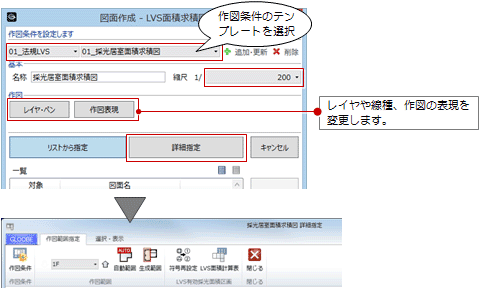
- モデルで入力した採光換気区画または排煙区画をもとに、矩形または円弧の区画に分割されて番号(符号)が振られています。
この符号を変更する場合は、 「符号再設定」をクリックして振り直します。
「符号再設定」をクリックして振り直します。 - タイトルを確認し、必要があれば変更します。
 「生成範囲」をクリックして、用紙にレイアウトする範囲を指定します。
「生成範囲」をクリックして、用紙にレイアウトする範囲を指定します。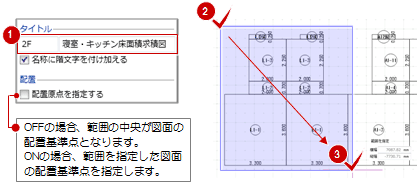
_70.png) 「閉じる」をクリックします。
「閉じる」をクリックします。- 図面の配置位置をクリックします。
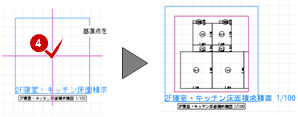
メモ
- 区画の面積は、
 「LVS面積計算表」で確認できます(ここでは表を配置できません)。
「LVS面積計算表」で確認できます(ここでは表を配置できません)。 - 複数の建物グループがある場合は、「詳細指定」ウィンドウで建物グループと階を指定します。
このとき、「カレント建物グループのみ作図」をONにするとカレントの建物グループのみが作図対象になります。各建物グループの階や描画レベルを合わせて作図したいときは、ONにして建物グループごとに作図し、重ね合わせて表現できます。